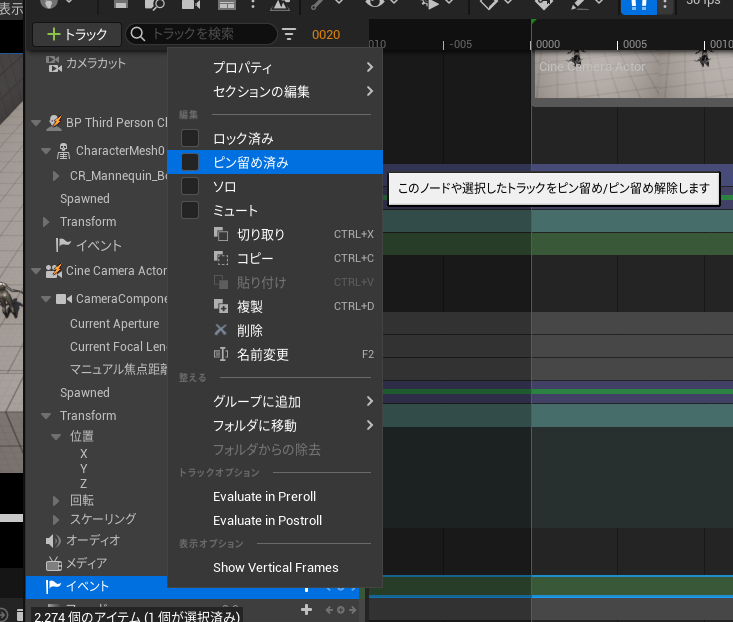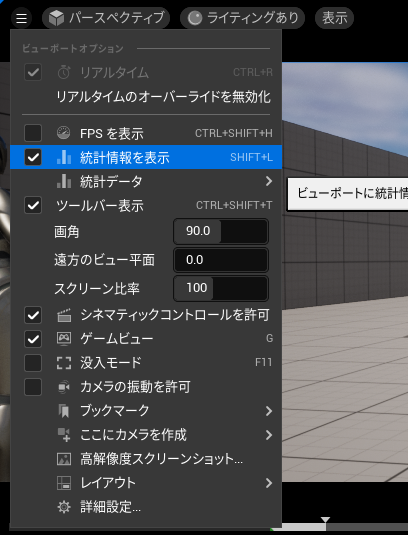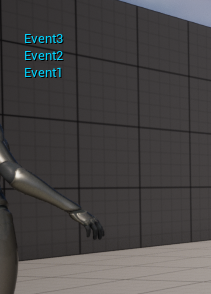はじめに
UEのSequencerでは使い方次第で多種多様な事ができます。
ゲームで用いるとなるとゲーム実行→Sequencerで確認or編集、というフローが多くなるかと思います。
プロジェクトが肥大化するにつれてゲームを起動させて確認、というのが億劫になることがあり
できるだけUEを実行せずにSequencerを編集したく思うことがあります。
そこで、(初歩的な内容ですが)実際に使用してSequencerの編集に役に立った方法を記載します。
シーケンサーのカメラをエディタに表示させる
CineCameraを配置したSequencerを開きつつ、画像のように配置カメラを指定することで作成したカメラをエディタ画面に表示をすることができます。
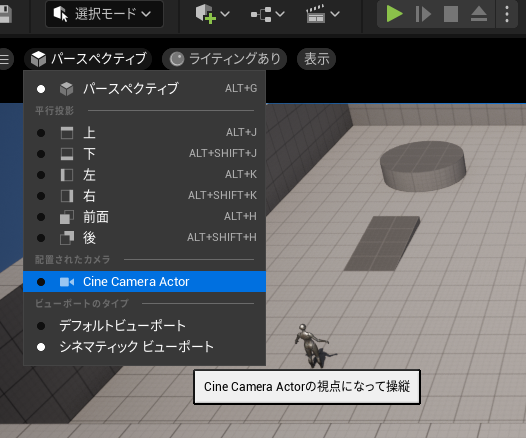
画面上出ている再生ボタンを押すことでエディタ画面でシーケンサーの再生が可能
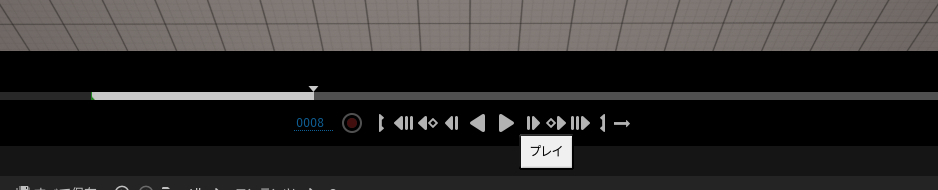
シーケンサーのイベントを非実行時に動かす
設定したイベントで、イベント内の「エディタで呼び出す」をONにすることで非実行時でも動作を行うようにできます。
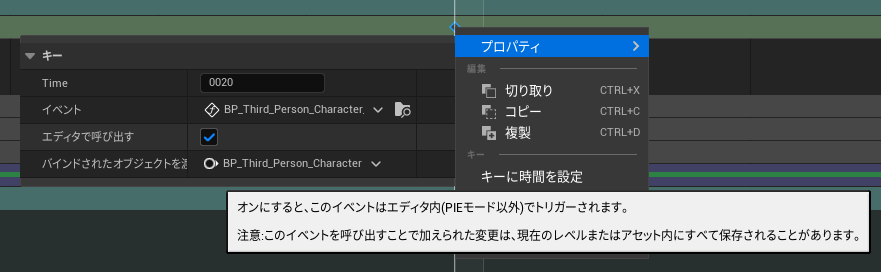
当然ゲーム実行中に呼ばれる機構とは異なるため、実行中か判定を行う関数を作成して分岐処理を書くことがオススメ。
特定のトラックをピン止めして見やすくする
Sequencerが肥大化すると構成が複雑になり、配置したトラックが見づらくなってしまいます。
そこでトラックを右クリックして「ピン止め済み」にチェックを入れると、シーケンサーの上部に固定されるため視認性が上がります。
イベントのログを画面上に表示させる
統計情報を表示→コマンドで「EnableAllScreenMessages true」と入力
非実行時に起動するイベントへログを仕込むことで画面上にログを出すことができます。
ゲームを起動しなくても会話劇にログを仕込むことで会話が正常に入っているかの確認が可能です。